時間:2024-05-12 來源:互聯網 瀏覽量:
在Win10係統的電腦上,我們經常會將一些重要的文件放在桌麵上以便快速訪問,如果我們想要將所有的桌麵文件都保存到D盤上,該怎麼做呢?其實很簡單,隻需要在桌麵上選擇所有文件,然後右鍵點擊剪切,接著打開D盤的目標文件夾,右鍵點擊粘貼即可將所有桌麵文件一次性保存到D盤上。這樣不僅可以釋放桌麵空間,還可以更好地保護重要文件。
方法如下:
1.打開電腦進入係統後,雙擊【此電腦】進入。
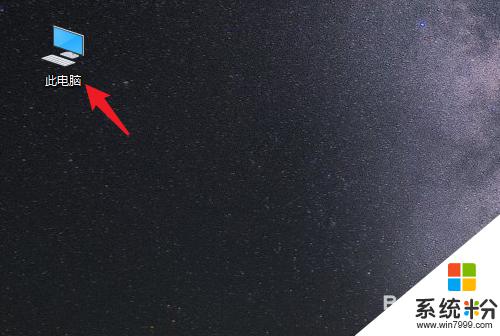
2.進入後,右鍵點擊【桌麵】。選擇【屬性】的選項。
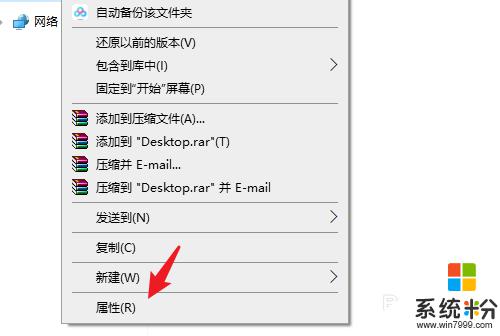
3.點擊後,選擇上方的【位置】選項。
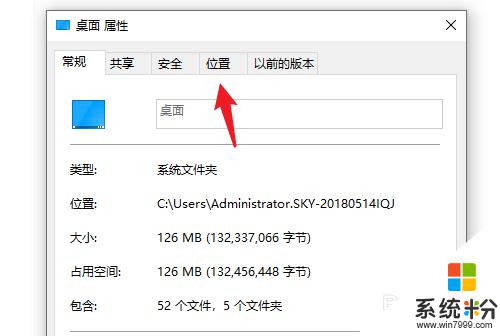
4.進入後,點擊下方的【移動】選項。
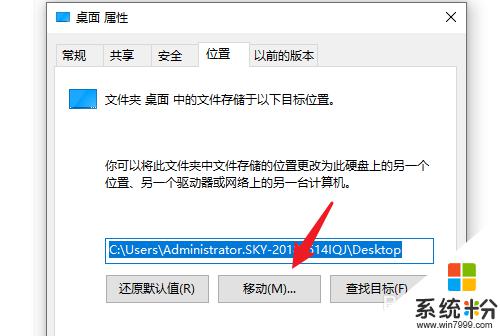
5.點擊後,選擇D盤的盤符。並新建一個文件夾,點擊【選擇文件夾】。
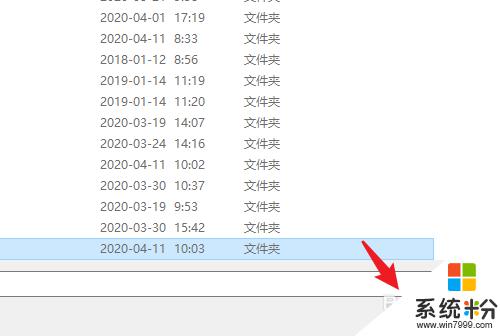
6.點擊後,選擇下方的【應用】選項。
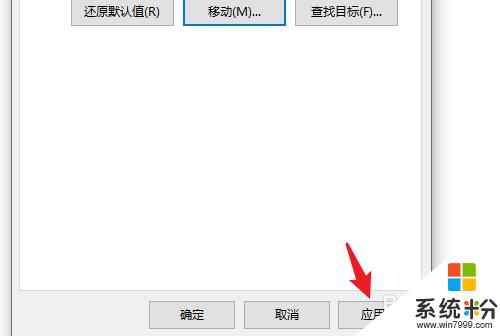
7.在彈出的提示內,點擊【是】。即可將桌麵文件保存到D盤。
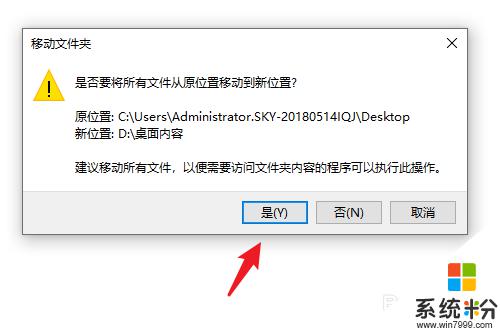
以上就是桌麵文件放在D盤的全部內容,如果你遇到這種情況,你可以按照以上操作來解決,非常簡單快速,一步到位。